Как пройти верификацию в LinkedIn
Опубликовано: 2023-05-17LinkedIn, профессиональная сетевая платформа , принадлежащая Microsoft , представляет новую систему проверки, которая позволяет пользователям подтверждать свою личность и рабочее место. В отличие от других платформ социальных сетей, варианты проверки LinkedIn бесплатны и предлагают пользователям возможность демонстрировать проверенную информацию в своих профилях. Система включает в себя различные методы, такие как CLEAR для проверки личности, проверку рабочего места по адресам электронной почты и платформу Microsoft Entra Verified ID для бесплатного получения цифровых идентификаторов рабочего места.
Безопасная проверка личности
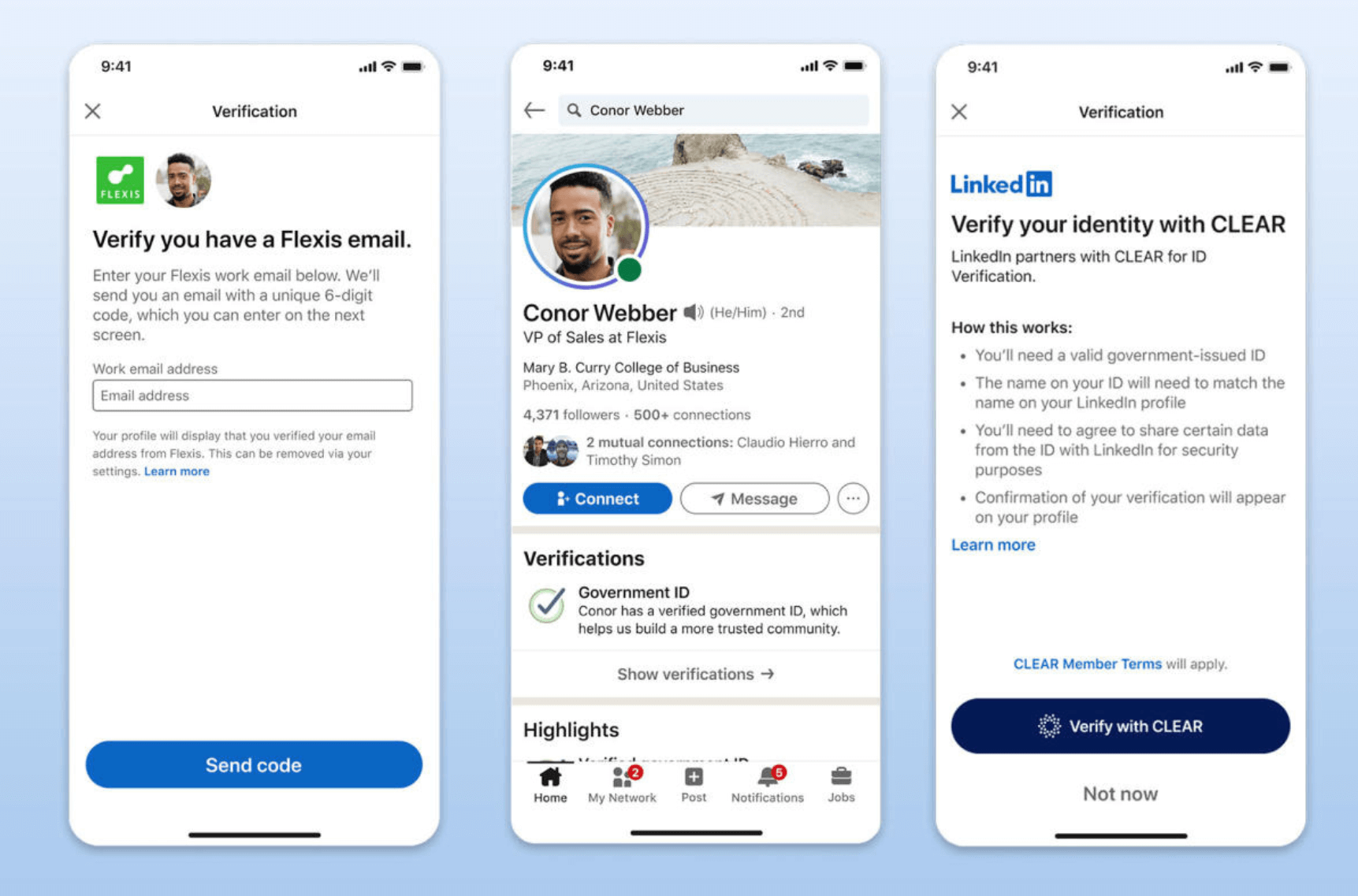
Чтобы обеспечить подлинность удостоверений пользователей, LinkedIn сотрудничает с CLEAR, доверенной сторонней службой проверки удостоверений. Используя CLEAR, пользователи могут безопасно подтверждать свою личность, используя удостоверение личности, выданное правительством США, и номер телефона в США, а также подтверждать свои учетные записи LinkedIn . После проверки пользователи могутотображать значок подтверждения в своем профиле LinkedIn , что обеспечивает дополнительный уровень доверия и надежности.
Согласностатьямсправки по проверке LinkedIn, выполните следующие действия:
Как подтвердить свою личность с помощью CLEAR
- В своем профиле LinkedIn перейдите в раздел «Об этом профиле»или в карточку «Рекомендуется для вас», чтобы начать процесс проверки;
- Вы будете перенаправлены на процесс проверки через CLEAR. Введите свой номер телефона или адрес электронной почты и следуйте инструкциям;
- Вас попросят сфотографировать себя;
- Затем вас могут попросить сфотографировать ваше удостоверение личности государственного образца, например водительские права, удостоверение личности штата или паспорт;
- Нажмите «Да, поделиться», чтобы поделиться подтверждением с LinkedIn;
- Если имя в вашем удостоверении личности государственного образца совпадает с именем в вашем профиле LinkedIn, подтверждение вашей личности будет отображаться в вашем профиле. Сама ваша фактическая идентификационная информация не будет видна.
Как удалить проверку личности на рабочем столе, Android или iOS
- Нажмите «Я»в правом верхнем углу экрана;
- Нажмите «Настройки и конфиденциальность»;
- В разделе «Настройки учетной записи»нажмите «Проверки»;
- Подтвердите удаление — обратите внимание, что мы не можем восстановить проверку после ее удаления.
Подтверждение рабочего адреса электронной почты
Подтверждение рабочего адреса электронной почты — это способ подтвердить рабочий адрес электронной почты человека в компании, указанной в его профиле LinkedIn. Если ваша компания участвует в программе проверки рабочего адреса электронной почты, вы можете подтвердить свой адрес электронной почты, указав текущий адрес электронной почты компании и подтвердив его с помощью кода, отправленного на этот адрес электронной почты. Чтобы узнать больше о том, как работает этот процесс проверки, и о том, какие шаги необходимо предпринять для проверки электронной почты, посетите раздел «Подтверждение рабочей электронной почты» в своем профиле LinkedIn.
Как подтвердить свой рабочий адрес электронной почты на ПК, Android или iOS
- Нажмите «Я»в правом верхнем углу экрана.
- Нажмите«Просмотреть профиль».
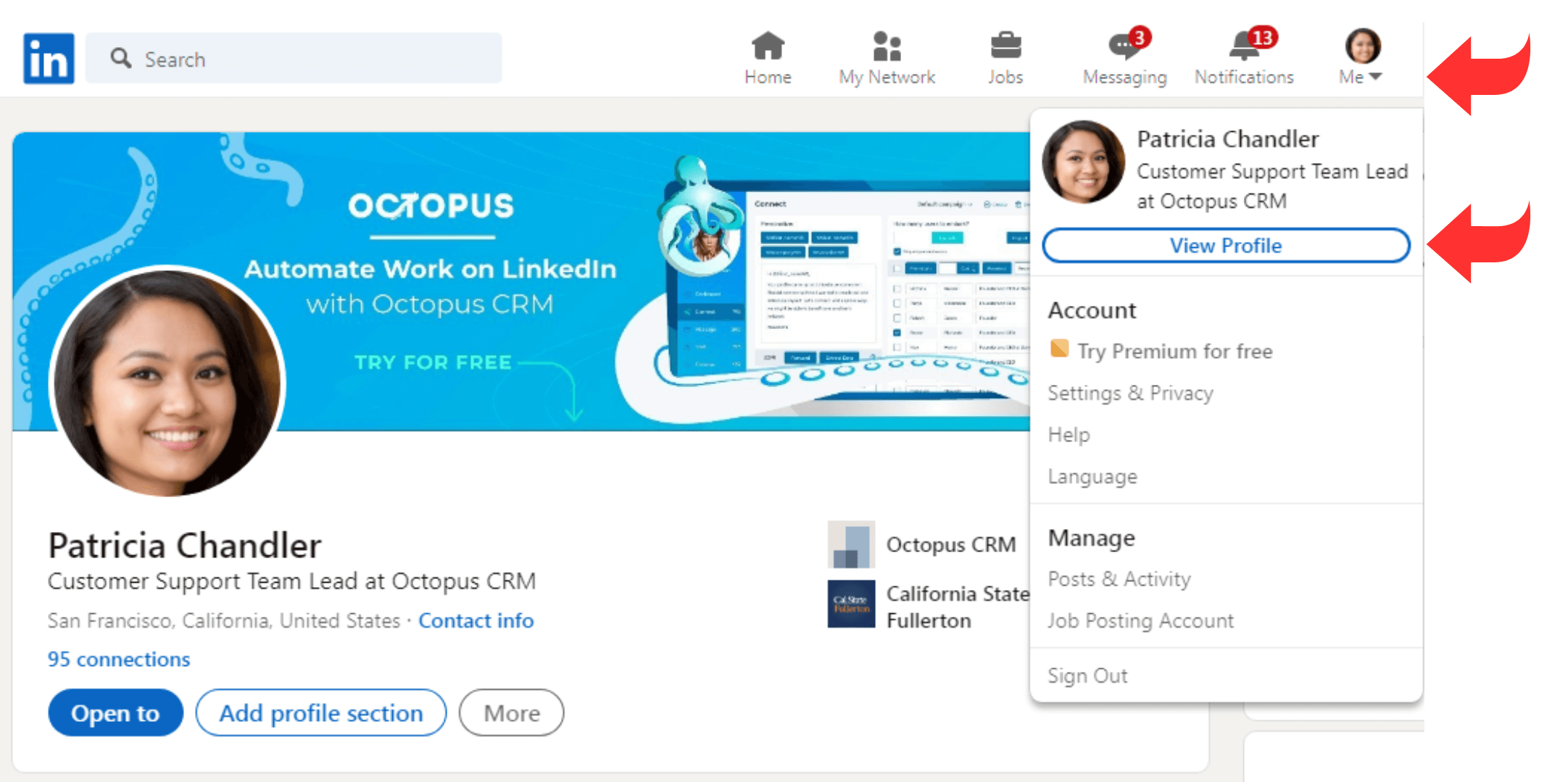
- Нажмите«Еще»вверху вашего профиля.
- Нажмите«Об этом профиле».
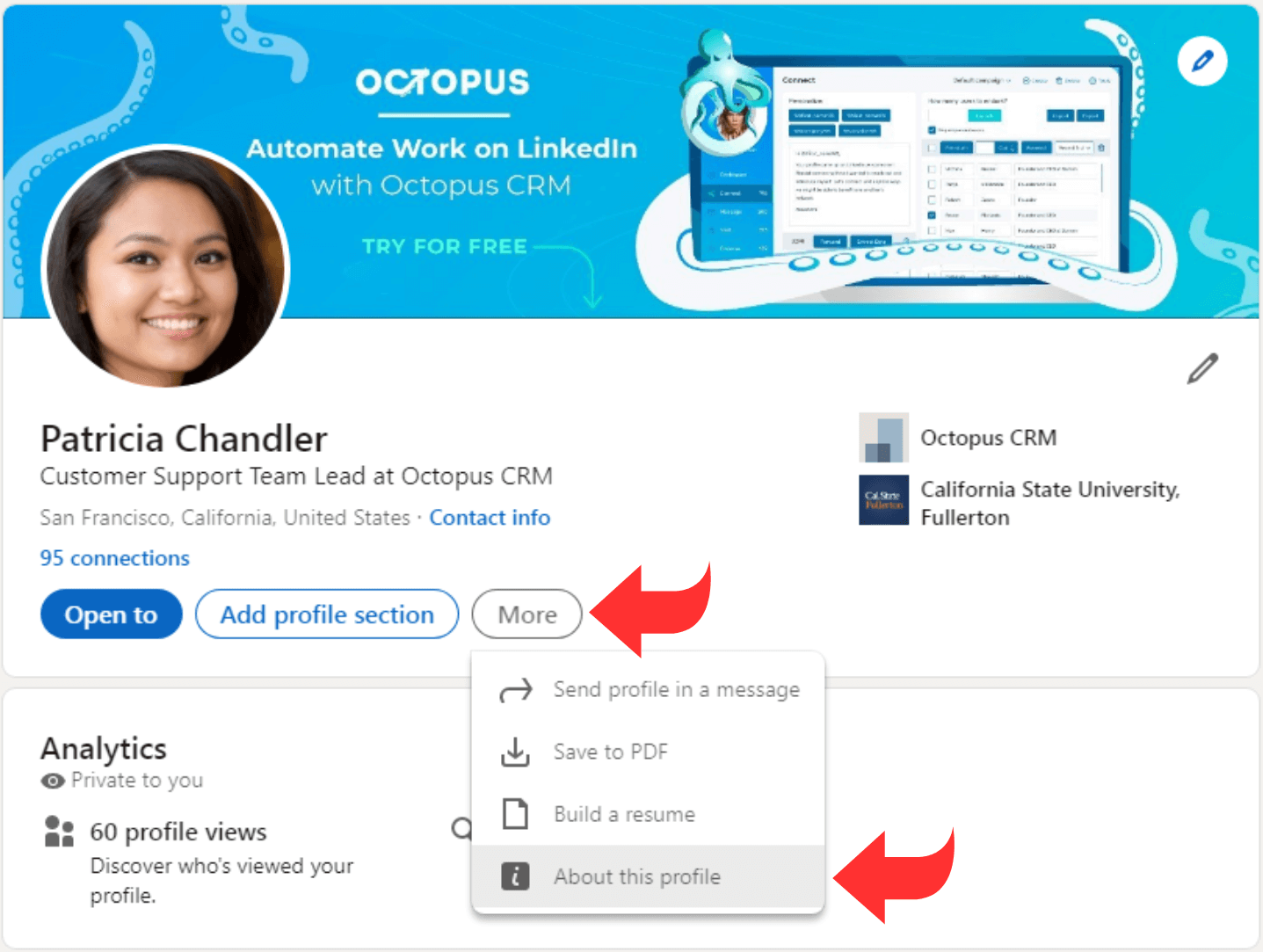
- Нажмите«Подтвердить рабочий адрес электронной почты».
- Введите рабочий адрес электронной почты вашей текущей компании, нажмите«Отправить код».
- Введите код, нажмите«Подтвердить». Срок действия кода истекает через 15 минут после получения. Ваш рабочий адрес электронной почты подтвержден.
Как удалить подтверждение вашей рабочей электронной почты на ПК, Android или iOS
- Нажмите«Я»в правом верхнем углу экрана.
- Нажмите«Настройки и конфиденциальность».
- В разделе«Настройки учетной записи»нажмите«Проверки».
- Подтвердите удаление — обратите внимание, что мы не можем восстановить проверку после ее удаления.
Проверка рабочего места
Система проверки LinkedIn также позволяет пользователям проверять информацию о своем рабочем месте. Это можно сделать с помощью адреса электронной почты, выданного компанией, или с помощью Microsoft Entra, если их организация уже использует платформу. Пользователям просто нужно предоставить необходимую информацию, и после проверки данные их рабочего места будут отображаться в их профиле.

Как подтвердить свое рабочее место с помощью Microsoft Entra Verified ID
- Нажмите « Подтвердить свое рабочее место»— найти кнопку можно либо на«Об этом профиле», либо через карточку«Предложено для вас».
- Следуйте инструкциям вашей компании, чтобы войти в свою рабочую учетную запись. Процесс может немного отличаться в зависимости от того, как ваша компания настроила систему.
- Нажав«Отправить», проверенная информация будет отправлена в LinkedIn, и подтверждение будет добавлено в ваш профиль. Фактическая информация из вашей проверки не будет отображаться.
- Подтверждение будет отображаться в вашем профиле, если название вашего рабочего места совпадает с именем в вашем профиле LinkedIn, и подтверждения могут быть удалены (например, если срок действия подтверждения истек или он был отозван).
Как удалить проверку рабочего места на рабочем столе, Android или iOS
- Нажмите«Я»в правом верхнем углу экрана.
- Нажмите«Настройки и конфиденциальность».
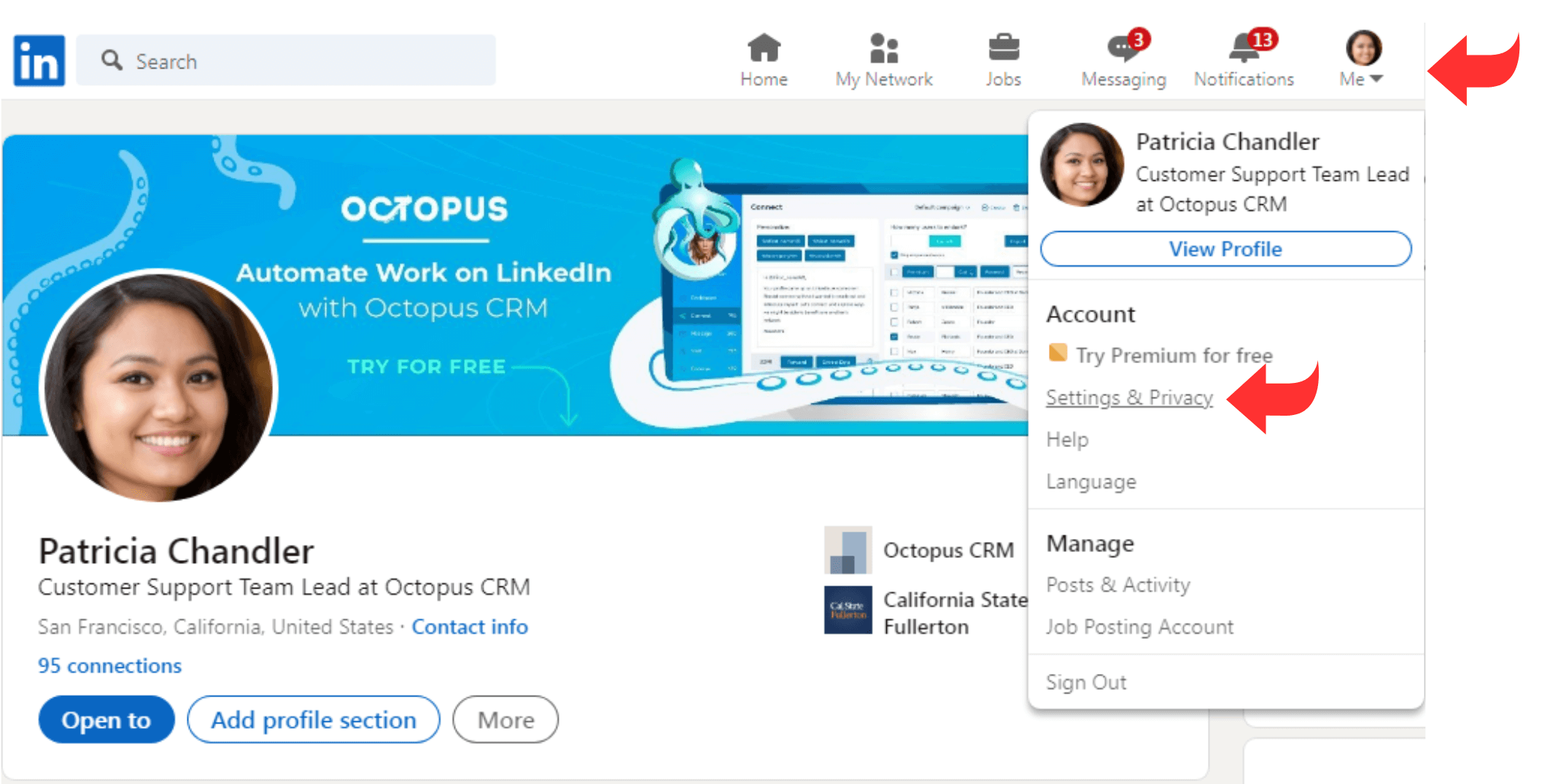
- В разделе«Настройки учетной записи»нажмите«Проверки»;
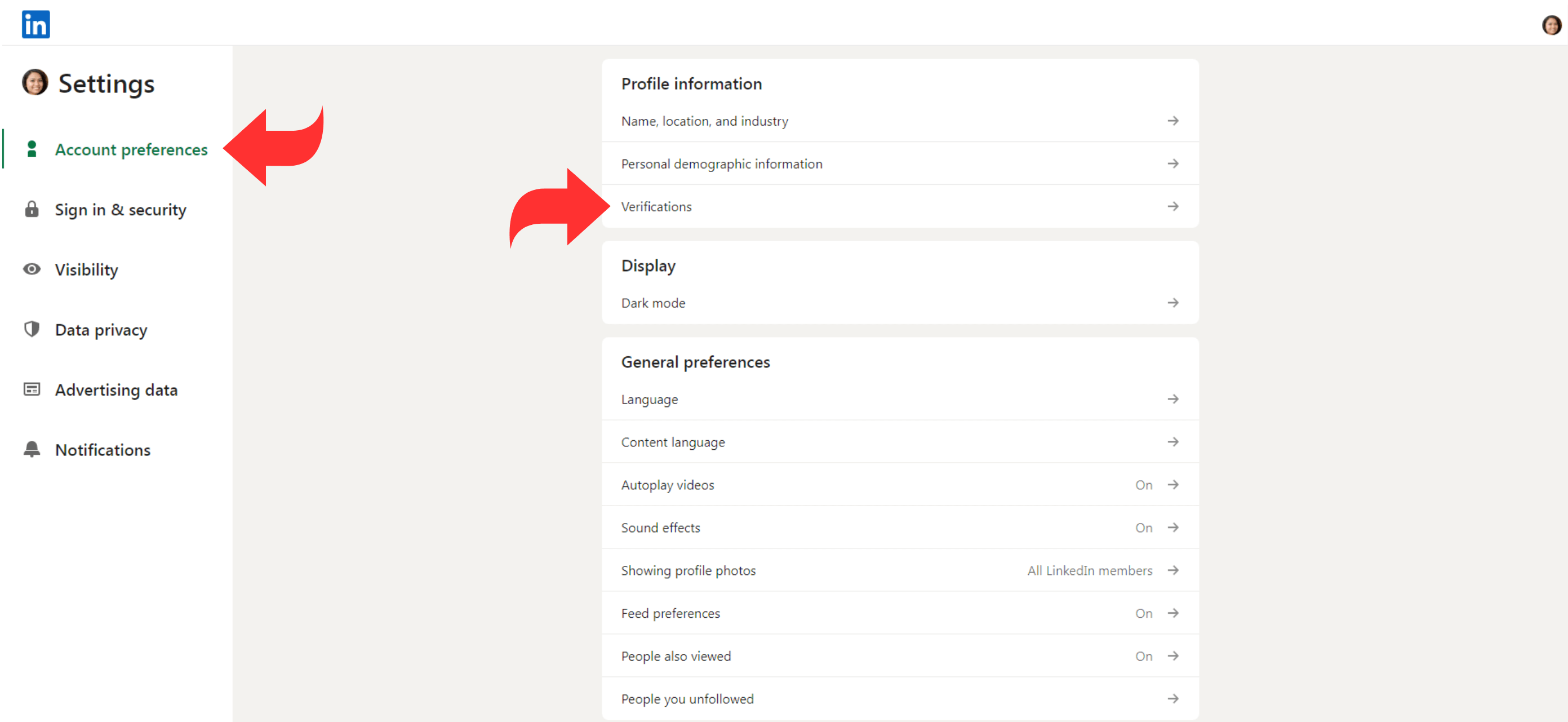
- Подтвердите удаление — обратите внимание, что мы не можем восстановить проверку после ее удаления.
Важность подлинности
В эпоху, когда подлинность в Интернете имеет решающее значение, LinkedIn осознает необходимость борьбы с мошенническими действиями и защиты пользователей от взаимодействия с вводящими в заблуждение профилями. Система проверки направлена на установление доверия между участниками LinkedIn, гарантируя, что лицам, представляющим конкретные компании, можно доверять как настоящим профессионалам. В связи с растущим распространением мошеннических презентаций и выдачи себя за другое лицо система проверки LinkedIn служит жизненно важным инструментом для создания безопасной сетевой среды. Становится все более важным предотвратить создание сгенерированных ИИ поддельных учетных записей для пользователей или предприятий, использующих ChatGPT для LinkedIn , других функций или программного обеспечения ИИ .
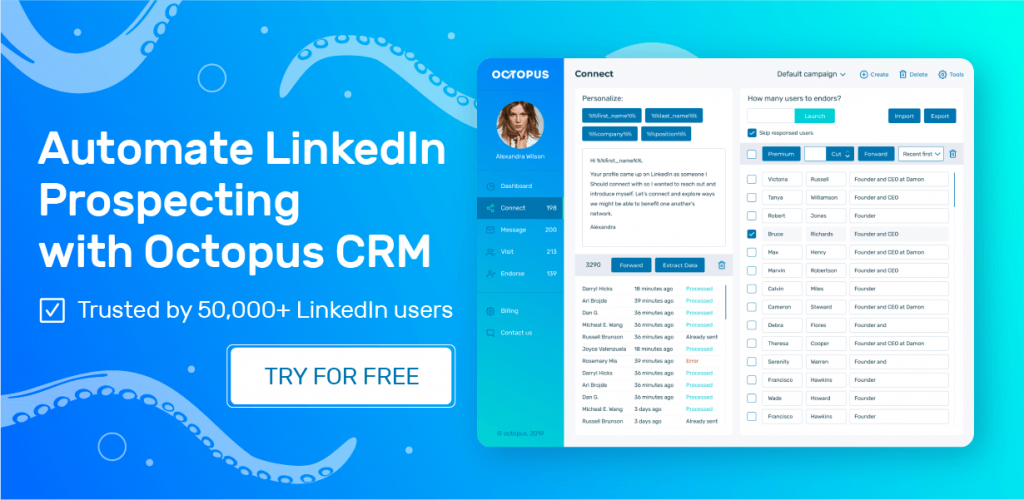
Расширение возможностей проверки
Варианты проверки LinkedIn постоянно развиваются, чтобы удовлетворить потребности своей пользовательской базы. В то время как текущая система выделяет проверки зеленой и синей галочкой в профилях, LinkedIn изучает возможности, выходящие за рамки этого визуального индикатора. Стремление платформы к повышению доверия и подлинности указывает на возможные будущие разработки, включая введение дополнительных значков или индикаторов проверки .
Заключение
Внедрение LinkedIn системы бесплатной проверки знаменует собой важный шаг на пути к установлению доверия и подлинности в сфере профессиональных сетей. Сотрудничая с ведущими в отрасли организациями, такими как CLEAR, и используя Microsoft Entra, LinkedIn предлагает пользователям средства для проверки своей личности и информации о рабочем месте. По мере развития системы она обладает потенциалом для оптимизации процессов, повышения доверия и уменьшения трения в различных профессиональных взаимодействиях.
